Terkadang, Anda hanya ingin bermain dengan damai. Itu bisa dimengerti. Namun, saat Anda membuka Uap untuk bermain game, Anda akan melihat profil Anda disetel ke Online. Ini dapat meminta sejumlah teman Anda untuk menyerang Anda dengan pesan atau undangan untuk bergabung dengan permainan.
Jadi, bagaimana Anda bisa masuk ke Steam dan memainkan game Anda dalam penyamaran? Sebenarnya ada cara yang sangat sederhana untuk melakukan ini, dengan mengubah status Daring Anda sehingga Anda tampak Offline di Steam. Berikut cara melakukannya, dan beberapa hal yang harus Anda ketahui.
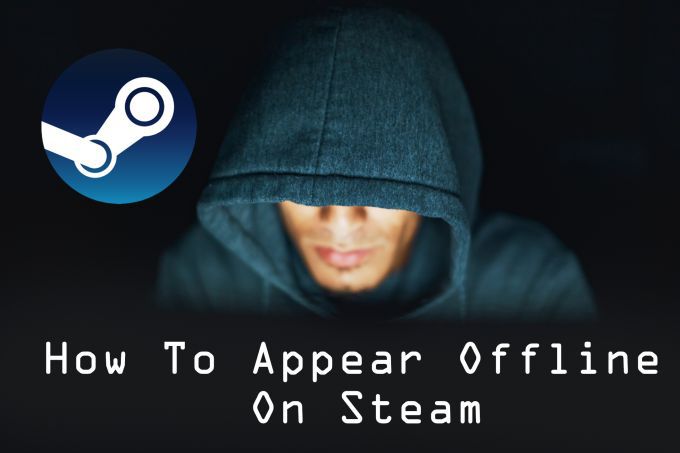
Ubah Status Anda menjadi Offline di Steam
Anda harus tampil online setidaknya selama Anda mengubah status, karena tidak ada cara untuk menyetel diri Anda ke offline sebelum Anda meluncurkan Steam (kecuali Anda dalam Mode Offline, dijelaskan di bawah). Setelah Anda meluncurkan Steam, ikuti langkah-langkah ini untuk segera tampil offline.
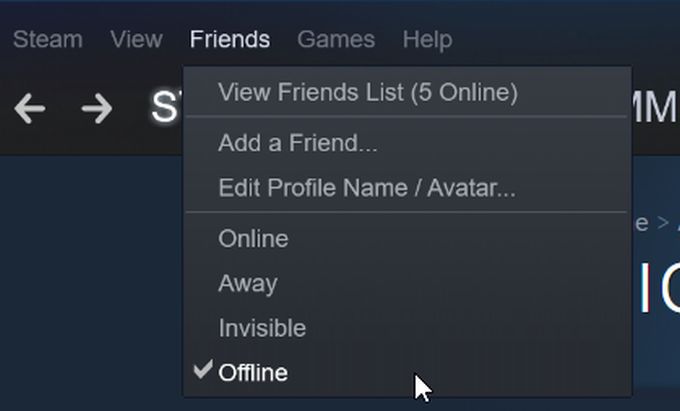
Anda akan melihat bahwa ada beberapa opsi lain yang dapat Anda pilih untuk ditetapkan sebagai status Anda. Saat Anda menyetel status ke offline, pemain lain tidak akan melihat Anda sebagai online dan Anda akan keluar dari komunitas Steam. Ini berarti Anda tidak dapat mengirim pesan ke teman atau menggunakan fitur lain jika Anda perlu online.
Ada opsi lain, disebut Tak Terlihat, yang juga dapat Anda pilih. Ini memungkinkan Anda untuk terlihat offline oleh orang lain, tetapi Anda masih dapat mengirim dan menerima pesan, melihat daftar teman Anda, atau melakukan tindakan lain dalam Komunitas uap. Jadi, bergantung pada apakah Anda ingin benar-benar luring atau tidak, Anda dapat memilih salah satunya dan Anda akan tetap terlihat luring itu.
Ada juga opsi Jauh dan Jangan Ganggu. Pergi hanya berfungsi sebagai pesan bahwa Anda tidak tersedia, dan status Anda berubah menjadi ini secara otomatis jika Anda tidak aktif selama jangka waktu tertentu.
Saat mode Jangan Ganggu aktif, Anda tidak akan menerima notifikasi dari chat atau permintaan lainnya. Ini bisa menjadi opsi yang bagus jika Anda streaming atau merekam beberapa alur game.
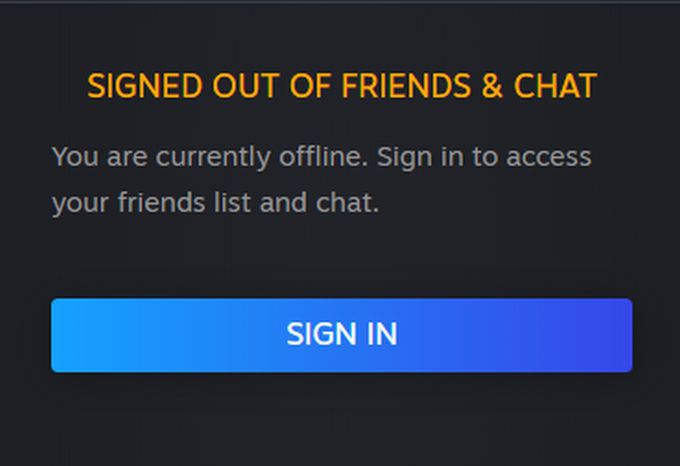
Mengalihkan Akun Anda ke Mode Offline
Ada perbedaan antara mengatur akun Anda agar terlihat offline di Steam, dan meletakkan akun Anda ke dalam apa yang disebut Mode Offline. Ini memungkinkan Anda untuk memainkan game Steam Anda tanpa terhubung ke jaringan Steam sama sekali. Jadi, jika Anda ingin memainkan game Steam tanpa memiliki akses ke salah satu aspek komunitas, ini mungkin opsi yang Anda cari.
Sebelum menyetel akun Anda ke Mode Offline, Anda pasti ingin memastikan semua permainan Anda sepenuhnya diperbarui. Ini agar gim dapat dimulai dalam Mode Offline tanpa perlu terhubung ke jaringan Steam untuk pembaruan. Anda sebaiknya memulai game Anda terlebih dahulu saat Anda online untuk memastikan tidak ada pembaruan yang diperlukan.
Lalu, buka Steam>Setelan>Akundan batalkan pilihan Jangan simpan kredensial akun di komputer ini. Pastikan informasi login Anda juga disetel ke Ingat sandi saya.
Kemudian ikuti langkah-langkah berikut:
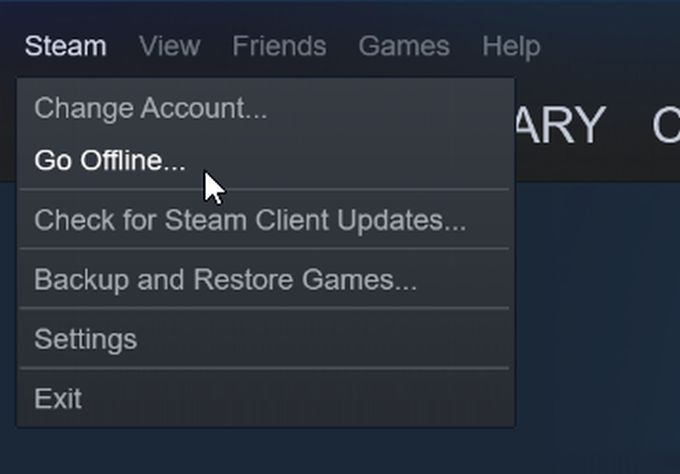
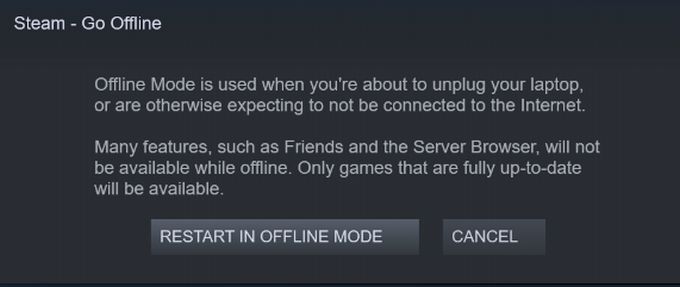
Saat bermain ga mes dalam Mode Offline, Anda pasti ingin memastikan game yang Anda mainkan tidak membutuhkan koneksi aktif, atau mereka tidak akan bekerja. Anda juga akan ingin kembali online secara berkala untuk memastikan game Anda diperbarui. Anda dapat melakukannya dengan cara yang sama dengan masuk ke Mode Offline:
Anda juga dapat meluncurkan Steam dalam Mode Offline tanpa membuka program sama sekali di Windows, jika Anda ingin melakukannya.
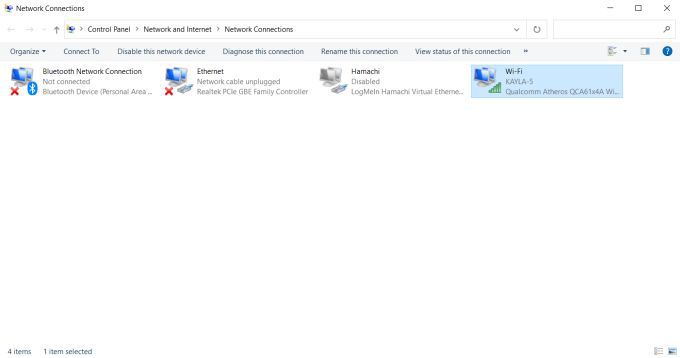
Mode Offline adalah pilihan yang baik jika Anda ingin tampil offline di Steam untuk waktu yang lama, atau Anda ingin bermain game tanpa koneksi internet. Namun, jangan campur keduanya, karena keduanya tidak berfungsi dengan cara yang sama.
Muncul dalam Mode Offline dan Offline
Saat status Anda hanya terlihat offline, Anda masih akan terhubung ke jaringan Steam, dan game Anda masih dapat diperbarui . Ini penting agar game Anda berfungsi dengan baik. Jika Anda dalam Mode Offline dan game perlu diperbarui, Anda tidak akan dapat memainkannya.
Ada pro dan kontra untuk setiap saat Anda mungkin ingin menggunakannya di atas yang lain. Jika Anda terlihat offline, Anda akan terlihat seperti itu bagi mereka yang melihat status Anda, tetapi Anda masih akan tersambung ke jaringan Steam. Namun, komunitas Steam tidak akan tersedia.

Lebih baik menggunakan fitur ini sepanjang waktu, karena game Anda masih dapat diunduh dan diperbarui dengan benar. Jika Anda penggemar berat game multipemain, Anda masih dapat memainkannya saat tampil offline juga. Anda juga dapat dengan mudah mengatur status Anda kembali online dengan cepat tanpa harus memulai ulang Steam.
Namun, jika Anda mengalami koneksi internet yang terbatas atau tidak berada di tempat yang Anda miliki, Mode Offline dapat membantu Anda memainkan game Anda. Kedua opsi berfungsi, terserah Anda jenis pengalaman yang Anda inginkan.